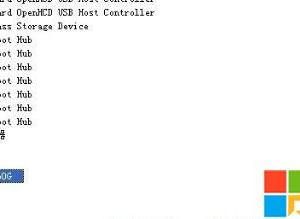PS修图之对黑白照片进行上色,需要细心和耐心
发布时间:2019-10-17 18:04:32作者:知识屋
要求对一张黑白旧照片进行上色,这个并没有太大难度,但是对于那些刚刚接触修图的小伙伴们来说,无疑是被困住了。无妨,下面小编就用一张照片进行演示,详细介绍使用PS给人物进行上色的方法。
如何使用Photoshop对黑白照片进行上色?
打开Photoshop软件,导入一张黑白色照片,按住快捷键【Ctrl+J】,复制图层,然后使用快速选择工具选中头发,
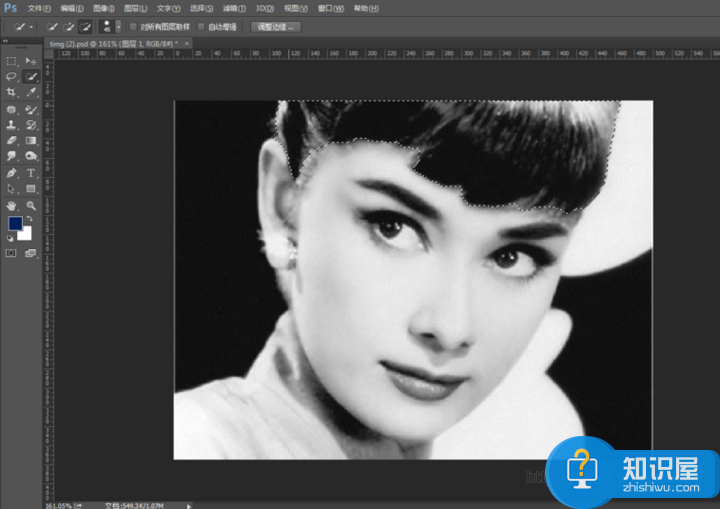
按住快捷键【Shift+F6】,打开羽化选区窗口,设置头发选区的羽化值,如此一来,在对头发上色时可以与皮肤交界处进行柔和过渡,
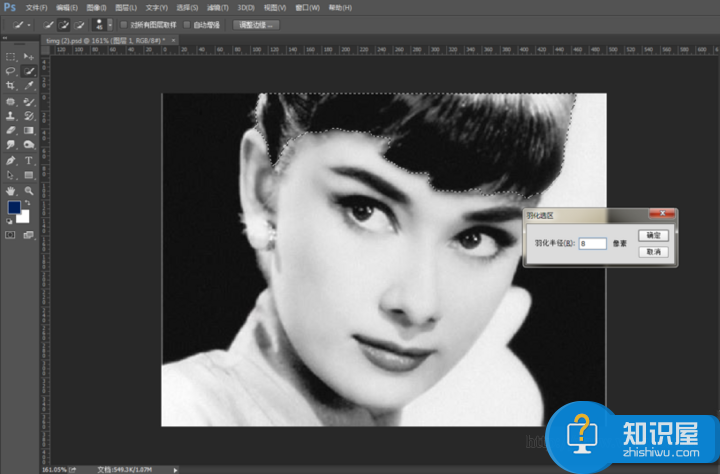
设置前景色为棕黑色,在菜单栏中点击【图像】——【调整】——【色相/饱和度】,或者按快捷键【Ctrl+U】,打开色相饱和度面板,勾选【着色】,调整明度和饱和度,调整结束,取消勾选,
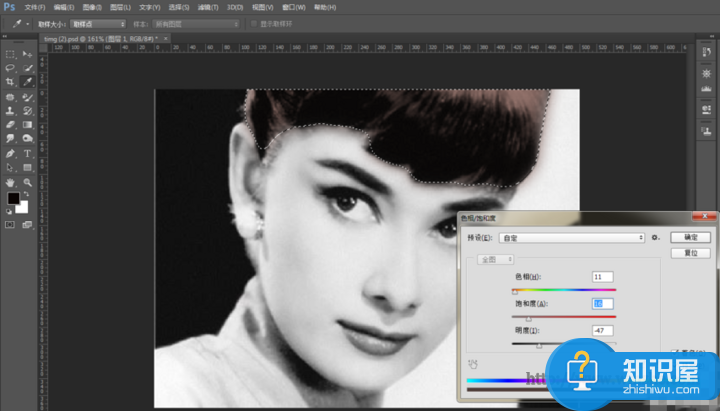
对图层1进行复制,使用快速选择工具选中脸部、颈部皮肤,按住快捷键【Shift+F6】,设置羽化值,
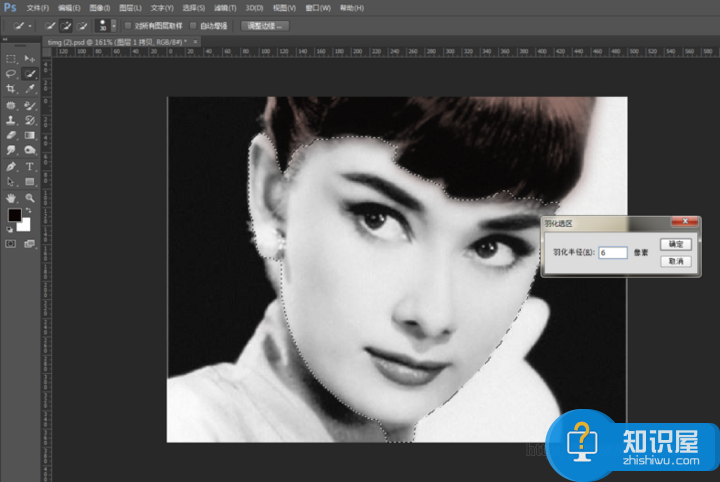
将前景色设置为浅粉白色,打开色相/饱和度面板,勾选【着色】,调整饱和度和明度,调好之后取消勾选,
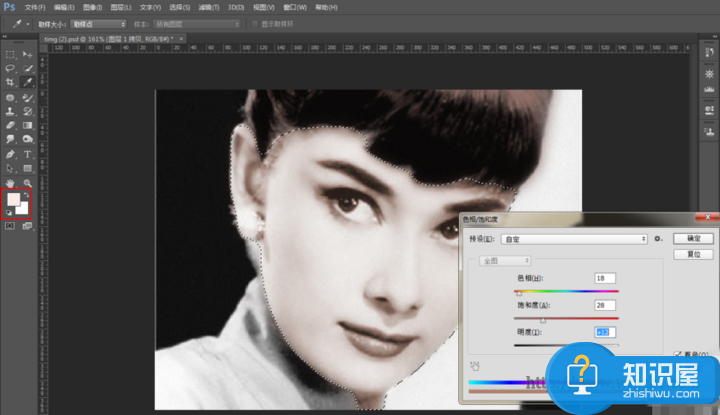
建立图层蒙版,用黑色画笔涂抹眼白部分,用半透明黑色画笔涂抹眉毛、眼线、眼睫毛,

用钢笔工具沿嘴唇绘制路径,按快捷键【Ctrl+Enter】,转化为选区,设置羽化值,如图,
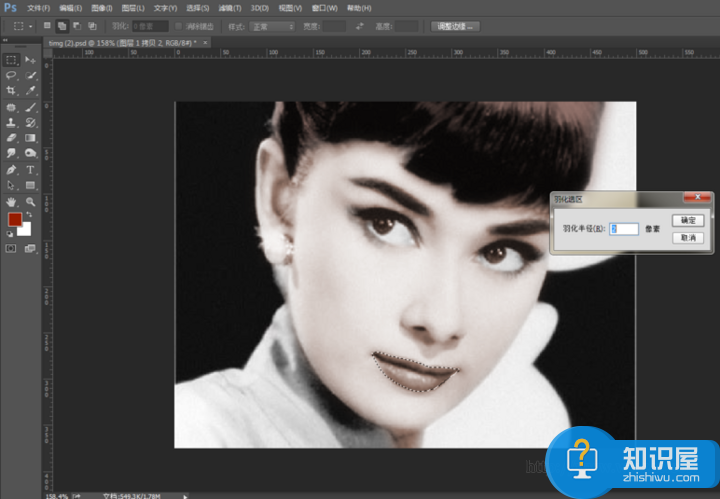
将前景色调整为红色,打开色相/饱和度面板,勾选【着色】,调节饱和度和明度,设置完成,取消勾选,
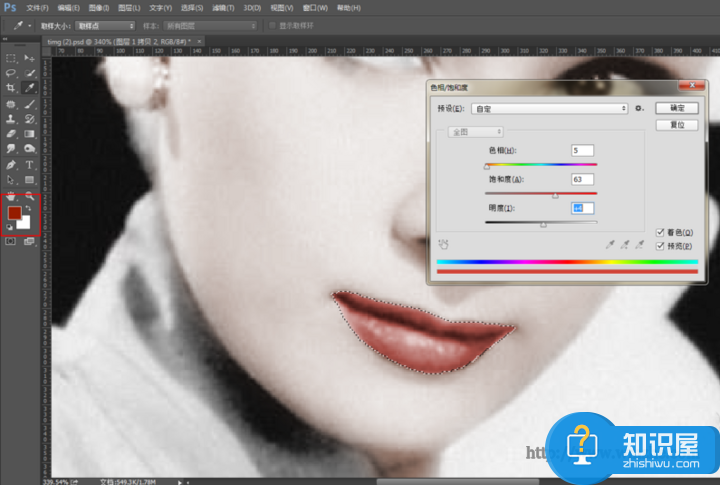
使用快速选择工具选中耳钉,设置羽化值,打开色相/饱和度调整颜色,方法同上,
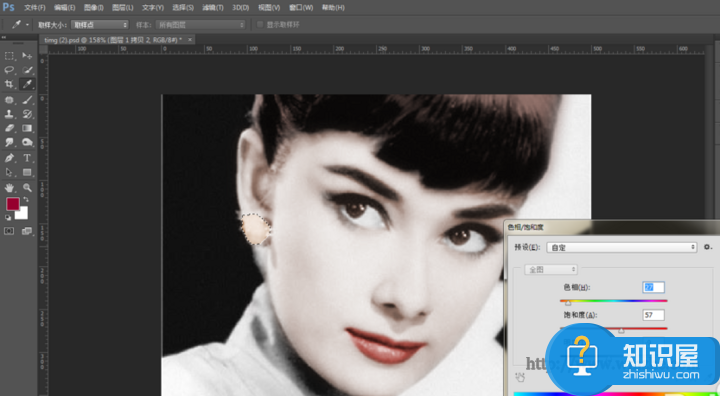
至此,人物头部上色基本完成,效果如图。

想学习更多有关PS修图方法,请关注wmzhe.com。
知识阅读
软件推荐
更多 >-
1
 一寸照片的尺寸是多少像素?一寸照片规格排版教程
一寸照片的尺寸是多少像素?一寸照片规格排版教程2016-05-30
-
2
新浪秒拍视频怎么下载?秒拍视频下载的方法教程
-
3
监控怎么安装?网络监控摄像头安装图文教程
-
4
电脑待机时间怎么设置 电脑没多久就进入待机状态
-
5
农行网银K宝密码忘了怎么办?农行网银K宝密码忘了的解决方法
-
6
手机淘宝怎么修改评价 手机淘宝修改评价方法
-
7
支付宝钱包、微信和手机QQ红包怎么用?为手机充话费、淘宝购物、买电影票
-
8
不认识的字怎么查,教你怎样查不认识的字
-
9
如何用QQ音乐下载歌到内存卡里面
-
10
2015年度哪款浏览器好用? 2015年上半年浏览器评测排行榜!